วิธีลบข้อมูลที่บันทึกจากการเติมข้อมูลอัตโนมัติของ Firefox

ลบข้อมูลที่บันทึกจากการเติมข้อมูลอัตโนมัติของ Firefox โดยทำตามขั้นตอนง่าย ๆ และรวดเร็วสำหรับอุปกรณ์ Windows และ Android.

หลายคนเชื่อว่า Signal กำลังจะเข้าครอบครอง WhatsApp ในอีกสามปีข้างหน้า ถึงเวลานั้น ผู้พัฒนา Signal ยังมีงานอีกมากที่ต้องทำ แพลตฟอร์มได้รับผลกระทบจากข้อบกพร่องและจุดบกพร่องมากมาย แต่นั่นไม่ได้หยุดผู้ใช้จากการเปลี่ยนผ่าน เราได้แสดงให้เห็นว่าคุณจะทำอย่างไรถ้าสัญญาณจะไม่ส่งข้อความหรือพบรายชื่อของคุณ ในคู่มือนี้ เราจะพูดถึงปัญหาที่ Signal ไม่สามารถส่งรูปภาพหรือวิดีโอ และวิธีแก้ไขปัญหา
อัปเดตเวอร์ชันแอป Signal และติดตั้ง Android เวอร์ชันล่าสุดบนเทอร์มินัล เปิดแอป Google Play Store ค้นหา Signal แล้วแตะปุ่มอัปเดต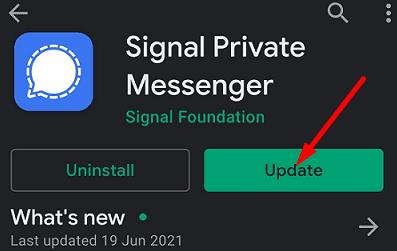
จากนั้นไปที่การตั้งค่าแตะระบบไปที่การอัปเดตระบบและตรวจหาการอัปเดต
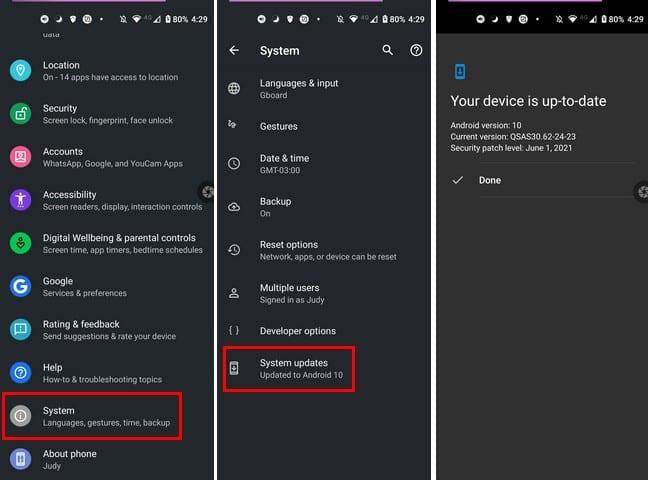
หลังจากติดตั้งแอปและระบบปฏิบัติการเวอร์ชันล่าสุดแล้ว ให้รีสตาร์ทอุปกรณ์และลองส่งรูปภาพหรือวิดีโอที่มีปัญหาอีกครั้ง
ตรวจสอบให้แน่ใจว่า Signal สามารถเข้าถึงและใช้แกลเลอรีของคุณได้
ไปที่การตั้งค่าแตะปพลิเคชันและไปที่แอปทั้งหมด
จากนั้นเลือกสัญญาณและแตะสิทธิ์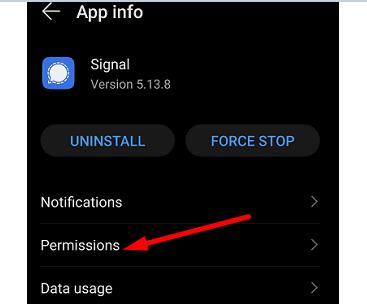
อนุญาตให้แอปเข้าถึงตำแหน่งที่เก็บข้อมูลและแกลเลอรีของคุณ
รีสตาร์ทสัญญาณและตรวจสอบผลลัพธ์
หากรูปภาพที่คุณพยายามส่งเสียหายหรือมีสิทธิ์ใช้งานที่ไม่ถูกต้อง ให้ลองถ่ายภาพหน้าจอของรูปภาพนั้น จากนั้นตรวจสอบว่าคุณสามารถส่งภาพหน้าจอผ่านสัญญาณได้หรือไม่ ผู้ใช้หลายคนยืนยันว่าวิธีแก้ปัญหาด่วนนี้สามารถแก้ไขปัญหาให้กับพวกเขาได้
เพื่อเป็นการเตือนความจำอย่างรวดเร็ว Signal รองรับขนาดภาพสูงสุด 6 MB ในการหลีกเลี่ยงข้อจำกัดนี้ คุณสามารถส่งรูปภาพของคุณเป็นไฟล์ได้ แอปนี้จำกัดไฟล์ไว้ที่ 100MB วิธีนี้จะช่วยให้คุณเลี่ยงระบบบีบอัดรูปภาพของแอปได้ อย่างไรก็ตาม หากคุณกำลังส่งไฟล์สื่อไปยังผู้ใช้ที่ไม่ใช่สัญญาณผ่าน MMS ขีดจำกัดคือ 300 KB
หากคุณกำลังพยายามส่งวิดีโอขนาดใหญ่ผ่าน Signal คุณควรบีบอัดวิดีโอก่อน ลองใช้ตัวเลือกการบีบอัดต่างๆ และตรวจสอบผลลัพธ์ นอกจากนี้ ให้ลองบันทึกที่ 720 หากคุณภาพของวิดีโอไม่สำคัญสำหรับคุณ หรือจะแยกไฟล์ก็ได้ Signal มีโปรแกรมตัดต่อวิดีโอในตัวที่คุณสามารถใช้เพื่อส่งครั้งละหนึ่งหรือสองนาที
โปรดทราบว่า Signal จะไม่ส่งวิดีโอที่มีขนาดใหญ่กว่า 200MB อย่างไรก็ตาม ขีดจำกัดขนาดวิดีโออาจแตกต่างกันระหว่าง 30MB ถึง 200MB ขึ้นอยู่กับประเภทของวิดีโอที่คุณพยายามส่ง GIF มีขีดจำกัด 25 MB
ตามความเป็นจริง นั่นเป็นแนวทางที่มีประโยชน์มาก ใครจะอยากให้คนส่งไฟล์ใหญ่ขนาดนั้นโดยไม่มีการเตือน? ท้ายที่สุดแล้ว 200 MB ก็เหมือนกับวิดีโอ 4-5 นาทีที่ 1080p หากคุณต้องการแชร์ไฟล์วิดีโอขนาดใหญ่ ให้ใช้แพลตฟอร์มการถ่ายโอนไฟล์แทน
ในบันทึกข้างเคียง Signal ให้ผู้ใช้ส่งไฟล์ที่ใหญ่กว่าเมื่อเปรียบเทียบกับ WhatsApp ขนาดไฟล์สูงสุดที่ WhatsApp รองรับสำหรับไฟล์สื่อทั้งหมดคือ 16 MB บนทุกแพลตฟอร์ม
หาก Signal ไม่ส่งรูปภาพและวิดีโอ ให้อัปเดตแอปและติดตั้งระบบปฏิบัติการ Android เวอร์ชันล่าสุดบนเทอร์มินัลของคุณ จากนั้นตรวจสอบการอนุญาตของแอพ และตรวจสอบให้แน่ใจว่า Signal สามารถเข้าถึงแกลเลอรีของคุณได้ นอกจากนี้ ให้ตรวจสอบข้อจำกัดของขนาดไฟล์ที่ 6MB สำหรับรูปภาพ และระหว่าง 30-200MB สำหรับวิดีโอ คุณพบวิธีอื่นในการแก้ไขปัญหานี้หรือไม่ แบ่งปันความคิดของคุณในความคิดเห็นด้านล่าง
ลบข้อมูลที่บันทึกจากการเติมข้อมูลอัตโนมัติของ Firefox โดยทำตามขั้นตอนง่าย ๆ และรวดเร็วสำหรับอุปกรณ์ Windows และ Android.
มีแอปที่ยอดเยี่ยมมากมายบน Google Play ที่คุณไม่สามารถช่วยได้แต่ต้องสมัครสมาชิก หลังจากนั้นรายการนั้นจะเพิ่มขึ้น และคุณจะต้องจัดการการสมัครสมาชิก Google Play ของคุณ
โฆษณาสามารถเป็นประโยชน์เนื่องจากพวกมันแจ้งให้คุณทราบเกี่ยวกับข้อเสนอและบริการที่คุณอาจต้องการ อย่างไรก็ตามมันสามารถควบคุมได้ยากและสามารถสร้างความรำคาญได้ นั่นคือเมื่อคุณต้องหันไปใช้แอปลูกข่ายที่ช่วยควบคุมโฆษณาเหล่านั้น ศึกษาวิธีการตั้งค่า Ad-Blocker ตามที่คุณต้องการใน Opera สำหรับ Android ด้วยขั้นตอนเหล่านี้.
บทแนะนำที่แสดงวิธีการสองวิธีในการป้องกันแอพจากการเริ่มต้นใช้งานบนอุปกรณ์ Android ของคุณเป็นการถาวร.
วิธีเปิดใช้งาน Ad-Blocker บนอุปกรณ์ Android ของคุณและทำให้พบกับโฆษณารบกวนบน Kiwi Browser ได้อย่างมีประสิทธิภาพมากที่สุด.
บทแนะนำนี้จะแสดงวิธีการส่งต่อข้อความจากอุปกรณ์ Android โดยใช้แอป Google Messaging.
เมื่อคุณเปิดโฮมเพจในเบราว์เซอร์ใด ๆ คุณต้องการเห็นสิ่งที่คุณชอบ เมื่อคุณเริ่มใช้เบราว์เซอร์อื่น คุณต้องการตั้งค่านี้ตามที่คุณชอบ ตั้งค่าโฮมเพจที่กำหนดเองใน Firefox สำหรับ Android ด้วยขั้นตอนที่ละเอียดและค้นพบว่ามันทำได้รวดเร็วและง่ายดายเพียงใด.
การใช้โหมดมืดมีข้อดีหลายประการ เช่น ลดความเมื่อยล้าของตา และทำให้มองหน้าจอได้ง่ายขึ้น ฟีเจอร์นี้ยังช่วยประหยัดพลังงานแบตเตอรี่ของคุณได้ด้วย โดยการเปิดโหมดมืดในเบราว์เซอร์ Edge สำหรับ Android เพียงแค่ทำตามขั้นตอนเหล่านี้.
วิธีการเปิดหรือปิดฟีเจอร์การตรวจสอบการสะกดในระบบปฏิบัติการ Android.
ดูขั้นตอนที่ต้องปฏิบัติเพื่อปิด Google Assistant เพื่อให้ได้ความสงบโดยเร็ว รู้สึกน้อยลงว่าจะถูกสอดส่องและปิด Google Assistant
เมื่อคุณตั้งค่าโหมดมืดสำหรับ Android คุณจะได้รับธีมที่สบายตาขึ้น หากคุณต้องดูโทรศัพท์ในที่มืด คุณอาจต้องหลีกเลี่ยงเพราะโหมดแสงจะทำให้สายตาเจ็บปวด ประหยัดพลังงานด้วยการใช้โหมดมืดในเบราว์เซอร์ Opera สำหรับ Android และดูวิธีการตั้งค่าโหมดมืด
หากคุณตั้งค่าหน้าจอล็อกบนอุปกรณ์ Android ของคุณ หน้าจอป้อน PIN จะมีปุ่ม Emergency Call อยู่ที่ด้านล่างของหน้าจอ ซึ่งจะทำให้ใครก็ตามสามารถโทร 911 ได้ในกรณีฉุกเฉิน
เมื่อคุณเปิดใช้งานเปอร์เซ็นต์แบตเตอรี่บนโทรศัพท์ Android คุณจะทราบว่ามีแบตเตอรี่เหลืออยู่เท่าไหร่ นี่คือวิธีง่าย ๆ ในการเปิดใช้งานมัน
พื้นที่เต็มบน Android ของคุณหรือไม่? แก้ไขปัญหานี้ด้วยเคล็ดลับง่าย ๆ สำหรับผู้เริ่มต้นในอุปกรณ์ใด ๆ.
คำแนะนำเกี่ยวกับวิธีการเปิดหรือปิดโหมดปลอดภัยสำหรับแท็บเล็ต Samsung Galaxy Tab S3
คุณต้องการดูว่าเพลง Spotify ใช้พื้นที่มากแค่ไหน? นี่คือขั้นตอนที่ต้องทำสำหรับ Android และ Windows.
ฉันจะให้รายการสิ่งที่คุณสามารถลองทำได้หากอุปกรณ์ Android ของคุณดูเหมือนจะรีสตาร์ทแบบสุ่มโดยไม่มีสาเหตุที่ชัดเจน.
วิธีตั้งค่าฟีเจอร์บล็อกโฆษณาสำหรับ Brave บน Android โดยทำตามขั้นตอนที่สามารถทำได้ภายในเวลาไม่ถึงหนึ่งนาที ปกป้องตัวคุณจากโฆษณาที่รบกวนด้วยการตั้งค่าบล็อกโฆษณาในเบราว์เซอร์ Brave สำหรับ Android
หากหน้าจอโทรศัพท์ Android ของคุณเปลี่ยนเป็นสีม่วง แสดงว่าของเหลว LCD ไหลออกมาอย่างอิสระ วิธีเดียวในการแก้ไขปัญหาคือซื้อจอแสดงผลใหม่
ค้นหาสาเหตุที่คุณได้รับข้อความไม่สามารถจับภาพหน้าจอได้เนื่องจากนโยบายความปลอดภัยเมื่อพยายามจับภาพหน้าจอ และแนวทางแก้ไขที่เป็นไปได้
การสร้างเรื่องราวใน Facebook สามารถสนุกสนานมาก นี่คือวิธีการที่คุณสามารถสร้างเรื่องราวบนอุปกรณ์ Android และคอมพิวเตอร์ของคุณได้.
เรียนรู้วิธีปิดเสียงวิดีโอที่กวนใจใน Google Chrome และ Mozilla Firefox ด้วยบทแนะนำนี้.
แก้ปัญหาเมื่อ Samsung Galaxy Tab S8 ติดอยู่บนหน้าจอสีดำและไม่เปิดใช้งาน.
บทแนะนำที่แสดงวิธีการสองวิธีในการป้องกันแอพจากการเริ่มต้นใช้งานบนอุปกรณ์ Android ของคุณเป็นการถาวร.
บทแนะนำนี้จะแสดงวิธีการส่งต่อข้อความจากอุปกรณ์ Android โดยใช้แอป Google Messaging.
คุณมี Amazon Fire และต้องการติดตั้ง Google Chrome บนมันหรือไม่? เรียนรู้วิธีติดตั้ง Google Chrome ผ่านไฟล์ APK บนอุปกรณ์ Kindle ของคุณ.
วิธีการเปิดหรือปิดฟีเจอร์การตรวจสอบการสะกดในระบบปฏิบัติการ Android.
สงสัยว่าคุณสามารถใช้ที่ชาร์จจากอุปกรณ์อื่นกับโทรศัพท์หรือแท็บเล็ตของคุณได้หรือไม่? บทความนี้มีคำตอบให้คุณ.
เมื่อซัมซุงเปิดตัวแท็บเล็ตเรือธงใหม่ มีหลายอย่างที่น่าตื่นเต้นเกี่ยวกับ Galaxy Tab S9, S9+ และ S9 Ultra
คุณชอบอ่าน eBook บนแท็บเล็ต Amazon Kindle Fire หรือไม่? เรียนรู้วิธีเพิ่มบันทึกและเน้นข้อความในหนังสือใน Kindle Fire.






















